Esta página cubre el proceso paso a paso de cómo configurar correctamente un servidor dedicado usando SteamCMD para Palworld. También tenemos una guía sobre cómo configurar un servidor usando Azure que puede encontrar aquí.
Requisitos del servidor
Actualmente, Palworld no tiene requisitos de servidor especificados, Pero se sugiere tener lo siguiente como mínimo.
- SO: ventanas 10/11, Servidor 2016/2019/2022 & 64-Poco
- UPC: Procesador de cuatro núcleos
- RAM: Hasta 4 GB de memoria
- Almacenamiento: 12GB de espacio en disco
Descargar e instalar Steam CMD
- Obtenga el SteamCMD para Windows usando esto enlace.
- Haga una nueva carpeta en su computadora para Steamcmd.
- Coloque el archivo .zip descargado en esa carpeta y descúbrelo.
- Abra la carpeta y busque el archivo Steamcmd.exe. Haga doble clic en él para correr. Deberías ver algo como esto como resultado:
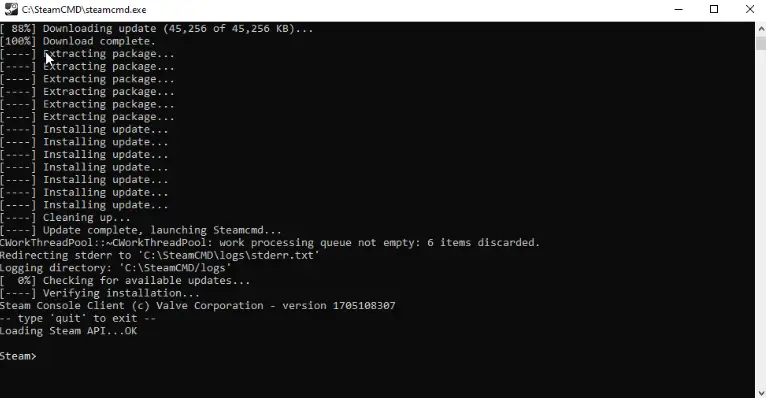
Creación de un archivo start.bat para el servidor
Abra el bloc de notas y copie todo desde abajo y péguelo en el bloc de notas.
@echo off echo Checking for updates... Steamcmd.exe +Login Anonymous +APP_UPDATE 2394010 +quit echo Launching server cd .\steamapps\common\PalServer start PalServer.exe -ServerName="Ingrese el nombre de su servidor aquí" -puerto = 8211 -players = 32 -log -nosteam -useperfthreads -NoasyncloadingThread -usemultithreadfords epicapp = Palserver
Puede cambiar el nombre de su servidor cambiando la palabra «Nombre de servidor.» Si no desea que su servidor aparezca en la lista de servidores públicos, puedes eliminar «Epicapp = Palserver.»
Ir a Archivo > Ahorrar. Asegúrese de nombrar el archivo inicio. Bat y guárdelo como tipo Todos los archivos. Mire la imagen a continuación como referencia. Guarde el archivo donde desee; lo usará para iniciar el servidor.
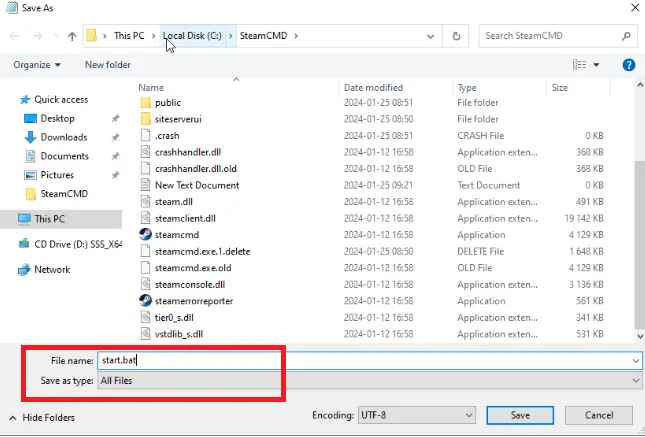
Inicie el archivo start.bat para generar sus archivos de servidor. Aparecerá una ventana negra; no te preocupes, esto es normal. Mantenerlo abierto para 3-5 minutos, Entonces cierralo. Hay más pasos de configuración antes de que su servidor vuelva operativo, Así que sigue las próximas instrucciones.
Si enfrenta problemas para abrir el archivo start.bat debido a los errores de tiempo de ejecución de C ++, Puede resolverlo descargando todos los tiempos de ejecución redistribuibles de Visual C ++ en un paquete usando esto enlace de descarga.
Configuración del servidor
Ir a Steamapps Common Palserver y acceder al archivo Defaultpalworldettings.ini con bloc de notas. Copiar todo de (e incluyendo) [/script/pal.palgameworldsettings] Al final del archivo. Consulte la imagen a continuación:

Ir a Pal Saved config windowsserver y abrir PalWorldSettings.ini Usando el bloc de notas. Pegar todo lo que copió (como se muestra en la imagen de arriba) en este archivo. Debes editar Publicip =»» Al ingresar su dirección IP pública dentro de las comillas. Si no conoce su dirección IP pública, Puedes encontrarlo visitando este sitio o buscando «¿Cuál es mi dirección IP??» en Google. El atributo debería verse así: Publicip =»83.253.33.215″
Si bien no es obligatorio, es posible que desee personalizar estos atributos:
- Nombre de servidor: Cambia el nombre de su servidor.
- Descripción del servidor: Altera la descripción de su servidor.
- Espeluznante: Ajusta la contraseña de administrador.
- Word de servidor: Establece la contraseña para unirse a su servidor; Deja en blanco sin contraseña.
- Rconened: Habilitar/deshabilitar rcon. Aprenda más al respecto aquí.
Después de terminar de hacer cambios en este documento, Asegúrese de guardarlo haciendo clic en Archivo > Ahorrar. Una vez hecho esto, Su servidor estará en funcionamiento, y puedes comenzar ejecutando el inicio. Bat archivo. Si alguna vez necesita apagar el servidor, Simplemente escriba /cerrar En el símbolo del sistema. Sin embargo, Antes de completar el proceso, No olvide hacer un reenvío de puertos para que el servidor sea accesible desde fuera de su red. Siga los pasos proporcionados en el Portada Sección para orientación sobre cómo hacer esto.
Reenvío de puertos
para empezar, El paso inicial implica acceder a la interfaz web de su enrutador. Logre abriendo su navegador web e ingresando la dirección IP de su enrutador en el campo de búsqueda. Si no está seguro de la dirección IP de su enrutador, Puedes encontrarlo fácilmente abriendo el Solicitante del sistema en tu computadora y escribiendo ipconfig. Busque la dirección IP enumerada en Puerta de enlace predeterminada; Esta es la dirección IP de su enrutador, Y debe ingresarlo en su navegador web.
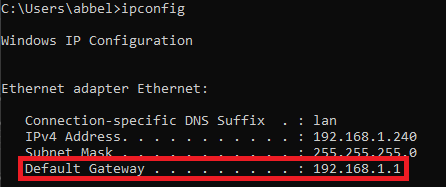
Continuando, El siguiente paso es determinar el modelo de su enrutador, que generalmente se muestra en la interfaz web del enrutador. Si no, Puede verificar físicamente el enrutador para encontrar su modelo. Después de identificar el modelo, Visite este sitio web y elija su modelo de enrutador específico. Siga las instrucciones proporcionadas sobre cómo abrir los puertos en su enrutador particular, Como este proceso varía entre diferentes modelos de enrutadores. Deberá abrir puertos para TCP y UDP, específicamente para 8211, 27015, 27016, y 25575.
Si encuentra alguna dificultad o tiene preguntas sobre el reenvío de su puerto, No dude en dejar un comentario dentro de esta guía. Además, Envíame una solicitud de amistad, y te ayudaré lo mejor que pueda.
Unirse al servidor dedicado
- Confirme que haya abierto con éxito todos sus puertos siguiendo las pautas en el Portada sección y que el inicio. Bat El archivo está actualmente activo.
- Abierto mundo pal y seleccione Unirse al juego multijugador. En la parte inferior de la pantalla, Ingrese la dirección IP. Aquí, Entra tu Dirección IP pública seguido por :8211. El resultado debe parecerse a esto: 83.253.33.215:8211. Esta es la dirección IP que otros jugadores usarán para conectarse.
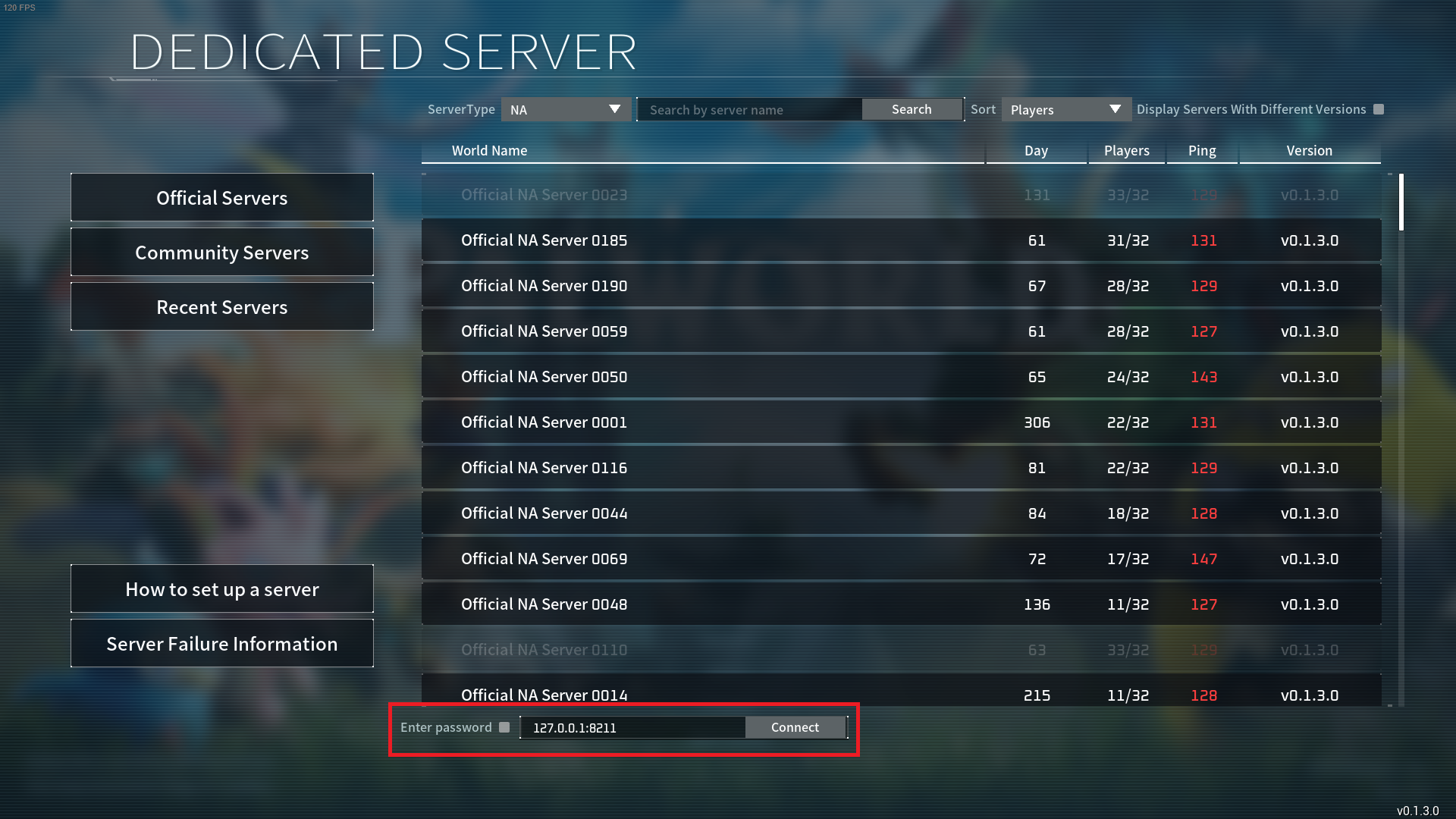
Preguntas frecuentes
q: ¿Necesito haber comprado Palworld para configurar un servidor??
A: No, No necesita comprar Palworld para configurar el servidor después de estos pasos.
q: ¿Cómo cierro mi servidor??
A: Simplemente escriba /apague en el símbolo del sistema del servidor.
q: ¿Necesito abrir algún puerto de mi computadora??
A: En general, No. Sin embargo, Si está alojando en un sistema operativo Windows Server, Deberá crear reglas entrantes y reglas de salida para los puertos específicos. Los detalles sobre cómo hacer esto se pueden encontrar debajo de la sección Portforwarding en esta guía.
Eso es todo lo que estamos compartiendo hoy para este mundo pal guía. Esta guía fue originalmente creada y escrita por Abbal. En caso de que no actualicemos esta guía, puede encontrar la última actualización siguiendo este enlace.
